Secara default, WhatsApp menyimpan gambar dan video yang diterima ke ponsel Anda. Opsi ini bisa sangat nyaman, memungkinkan Anda dengan mudah menyimpan semua foto keren dan file yang dikirim di dalam grup untuk digunakan nanti ketika anda membutuhkan. Tapi jangan lupa, bahwa elemahannya adalah penyimpanan ponsel Anda akan cepat penuh dan harus rajin dilakukan penghapusan file yang tidak anda inginkan, terutama jika Anda cukup aktif di aplikasi.
Pada artikel ini kami menunjukkan kepada Anda cara menonaktifkan WhatsApp dari menyimpan foto secara otomatis ke galeri ponsel Anda. Apakah Anda memiliki perangkat Android atau iOS, Anda akan memiliki kontrol yang lebih kuat atas penyimpanan perangkat Anda dengan opsi ini dimatikan.
Cara Menonaktifkan Download Otomatis Foto/Video WhatsApp di Android
Agar WhatsApp di Android tidak secara otomatis menyimpan media ke telepon Anda, ada dua pengaturan yang perlu Anda atur. Perhatikan bahwa Anda dapat menonaktifkan opsi ini hanya dari aplikasi seluler WhatsApp dan bukan dari Whatsapp desktop.
Cara Mematikan Semua Opsi Unduh Otomatis Media di WhatsApp di Android
Cara pertama yang bisa anda lakukan adalah dengan mematikan unduhan otomatis semua file/media yang dikirim sehingga anda bisa memilih mana yang perlu anda simpan dan tidak, caranya:
- Buka WhatsApp di ponsel Android Anda.
- Ketuk menu tiga titik di sudut kanan atas layar.
- Pilih "Pengaturan."
- Pilih "Penyimpanan dan data" dari menu.
- Temukan bagian "Unduh otomatis media" di bagian bawah layar.
- Ketuk setiap opsi dan hapus centang semua opsi media, lalu tekan "OK."
- Perhatikan bahwa pesan suara selalu diunduh secara otomatis, jadi Anda tidak dapat mengubahnya.
Anda bisa memilih untuk menonaktifkan download otomatisnya berdasarkan jaringan. Jika anda ingin menonaktifkan semua, hilangkan semua centang pada 3 pilihan tersebut (Jaringan Selular, Tersambung Wi-Fi, Saat Roaming)
Cara Nonaktifkan Unduhan Media Otomatis pada Obrolan di WhatsApp
Ikuti langkah-langkah di bawah ini untuk menonaktifkan unduhan media.
- Buka aplikasi WhatsApp dan buka "Pengaturan."
- Pilih "Obrolan".
- Temukan sakelar "Visibilitas media" di daftar opsi dan matikan. Ini akan mencegah media yang baru diunduh muncul di galeri ponsel Anda.
- Anda juga dapat memilih agar WhatsApp tidak menampilkan media yang diunduh hanya dari obrolan tertentu dengan membuka WhatsApp dan mengetuk gambar profil kontak yang ditargetkan.
- Tekan tombol "i" pada kartu yang muncul.
- Ketuk "Visibilitas media".
- Pilih "Tidak" di jendela pop-up.
Setelah dua cara ini anda lakukan, maka untuk menyimpan gambar harus dengan cara manual, caranya :
Cara Menyimpan Gambar atau Video Secara Manual di Android
Dengan fitur ini dimatikan, Anda mungkin masih ingin menyimpan gambar atau video sesekali ke telepon Anda. Ikuti petunjuk di bawah ini, caranya:
- Buka obrolan WhatsApp dengan foto atau video.
- Ketuk untuk membukanya dalam pratinjau.
- Tekan pada tiga titik di sudut kanan atas.
- Pilih "Simpan" dari menu yang muncul.
- Foto atau video sekarang sudah disimpan ke galeri Anda.
Cara Mematikan Semua Unduhan Otomatis Media WhatsApp di iPhone
Sama seperti di Android, Anda harus menonaktifkan dua opsi di iOS, meskipun dalam kasus ini, untuk yang kedua, Anda harus memastikan iPhone Anda tidak menyimpan gambar ke rol kamera.
Matikan Semua Opsi Unduh Otomatis Media
Buka WhatsApp di perangkat iOS Anda.
Pergi ke pengaturan."
Pilih "Penyimpanan dan Data."
Temukan bagian "Unduh Otomatis Media".
Ketuk semua opsi, termasuk "Foto", "Audio", "Video", dan "Dokumen" dan setel ke "Tidak Pernah".
Nonaktifkan Simpan ke Rol Kamera
Di perangkat iOS, foto yang Anda terima melalui WhatsApp juga disimpan ke rol kamera. Bahkan dengan fitur di atas dinonaktifkan, ponsel Anda mungkin masih menyimpan gambar. Ikuti langkah-langkah ini untuk mencegah iPhone Anda menyimpan gambar WhatsApp ke rol kamera.
- Buka aplikasi WhatsApp di iPhone Anda.
- Pilih pada menu pengaturan dengan klik 3 titik icon di kanan atas
- Pilih "Obrolan".
- Pada menu "Simpan ke Rol Kamera" , matikan atau nonaktifkan dengan mengegser gulir ke kiri
Cara Menyimpan Gambar atau Video WhatsApp di iOS
Sama halnya dengan Android, Anda masih dapat menyimpan gambar atau gambar sesekali, meskipun WhatsApp tidak lagi menyimpan SEMUA gambar ke Galeri Anda.
- Buka obrolan di WhatsApp yang berisi gambar atau video yang ingin Anda unduh.
- Ketuk untuk membukanya dalam pratinjau.
- Tekan ikon bagikan di bagian bawah.
- Pilih "Simpan" dari menu pop-up.
Cara Mengelola Penyimpanan Media di WhatsApp untuk Android dan iOS
Sekarang setelah Anda menonaktifkan opsi otomatis WhatsApp untuk menyimpan foto ke telepon Anda, Anda masih harus berurusan dengan media yang telah Anda kumpulkan sejauh ini. Anda dapat dengan mudah menghapus semua file besar melalui pengaturan WhatsApp.
- Di aplikasi WhatsApp, kembali ke "Penyimpanan dan Data" seperti yang ditunjukkan di bagian sebelumnya.
- Pilih "Kelola Penyimpanan" di bagian atas.
- Anda akan melihat perincian terperinci dari file media yang telah Anda simpan di perangkat Anda.
- Ketuk opsi "Lebih besar dari 5MB" untuk melihat daftar file besar yang mungkin ingin Anda hapus untuk mengosongkan penyimpanan Anda.
- Pilih gambar yang ingin Anda hapus dengan mengetuknya.
- Tekan ikon Thrash di pojok kanan atas untuk menghapusnya dari ponsel Anda. Anda harus memiliki sedikit lebih banyak penyimpanan di ponsel Anda sekarang.
- Alternatifnya, jika Anda hanya ingin menghapus media yang terkait dengan percakapan tertentu, Anda dapat melakukannya dengan membuka obrolan yang dimaksud.
- Ketuk tiga titik di pojok kanan atas.
- Pilih "Media, tautan, dan dokumen" dari menu yang muncul.
- Di bagian Media, pilih secara manual semua gambar yang ingin Anda hapus dengan mengetuknya.
- Tekan ikon Sampah di sudut kanan atas.
Apakah Anda telah memutuskan untuk mengizinkan WhatsApp menyimpan gambar yang Anda terima atau memilih untuk menyimpan secara manual hanya media yang penting bagi Anda, folder WhatsApp yang berisi ini akan muncul di galeri ponsel Anda. Jika Anda ingin menyembunyikan folder ini, itu mungkin. Di Android, Anda hanya perlu mengunduh aplikasi pengelola file/penjelajah. Pengelola file default ponsel Anda mungkin melakukan pekerjaan itu, tetapi dalam banyak kasus tidak.
Aplikasi seperti File Manager akan memungkinkan Anda mengakses penyimpanan utama ponsel Anda. Dari sana, temukan folder WhatsApp dan buka "Media". Ketuk "Gambar WhatsApp" dan buat file .nomedia. Konfigurasikan pengelola untuk menampilkan file tersembunyi jika Anda ingin melihatnya. Anda tidak akan lagi melihat folder WhatsApp di aplikasi Galeri Anda.
itulah cara menonaktifkan Download foto otomatis di Whatsapp pada Android dan iPhone yang bisa anda coba untuk mengurasi potensi memori penuh akibat file atau media yang dikirim dalam obrolan teman maupun dari grup. Salam.



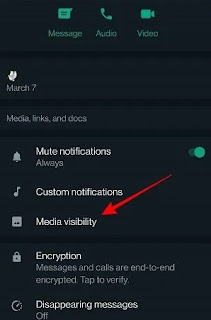

0 comments:
Posting Komentar